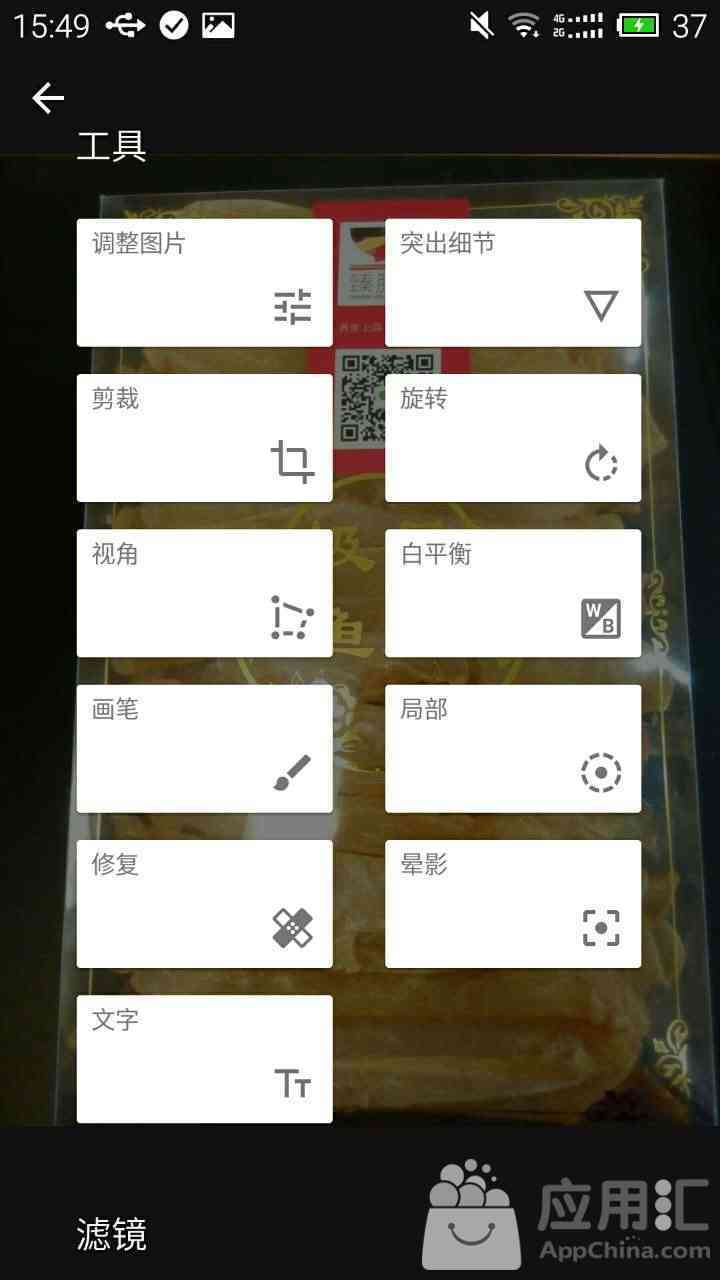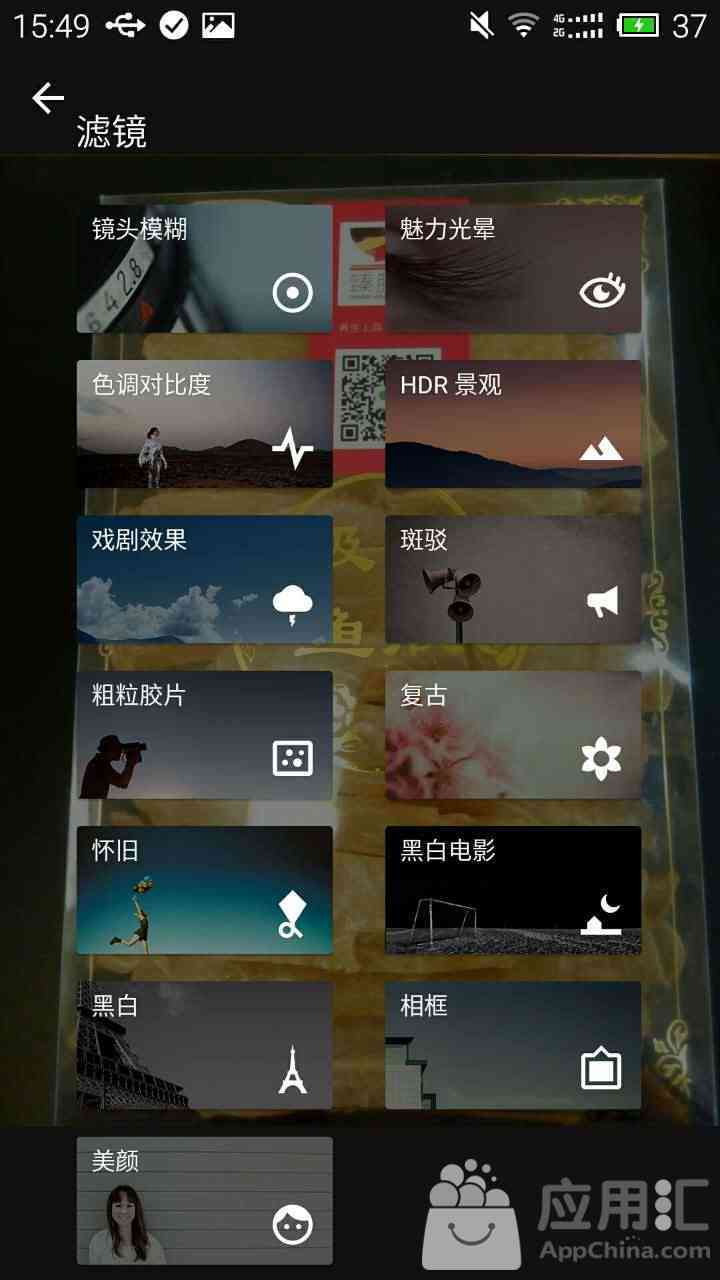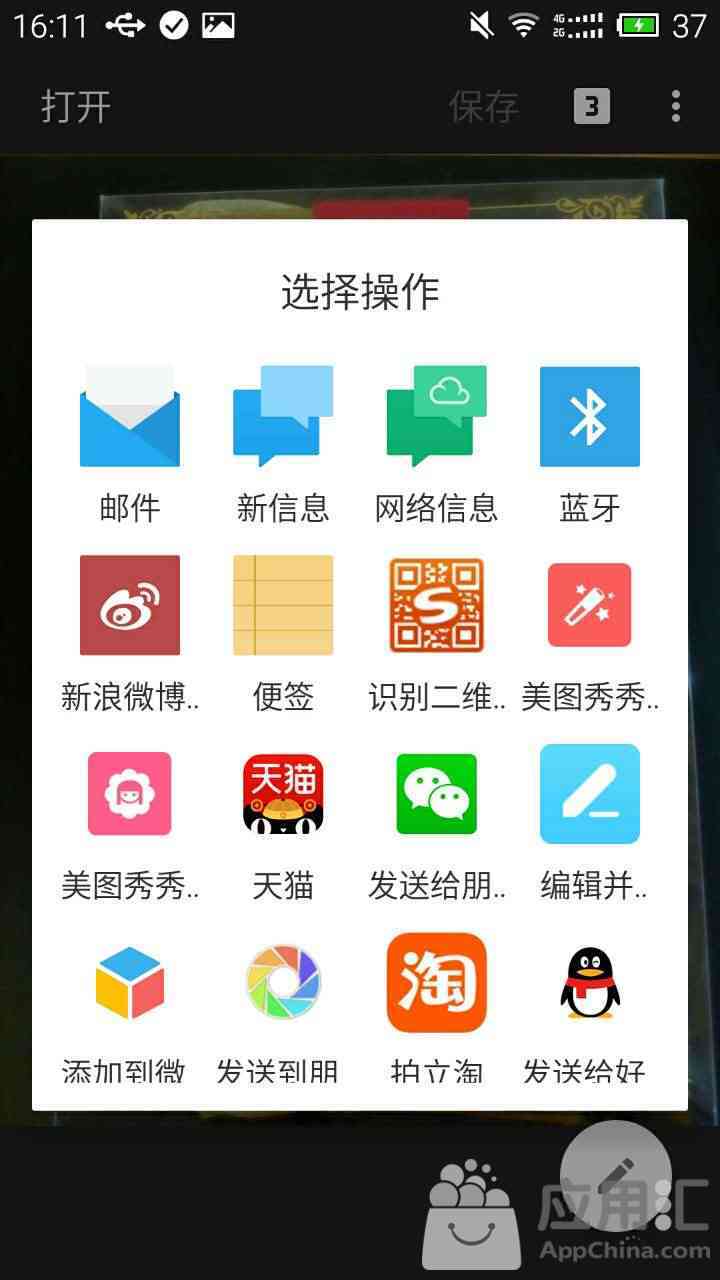昨晚的一个照片没拍好,分享到微信朋友圈后被吐了一地口水,至今还愤愤不平。我急需一个照片修复APP,把照片改头换面,让那些曾经唾弃我的人膜拜我。PS太复杂,美图秀秀好像没有我想要的功能,试一下指尖修图。
打开APP,没有任何的广告植入,也没有要求注册登录账号,直接切入到修图的主页面。我就喜欢这种开门见山的APP。
根据页面提示,随意点击空白处,出现了手机图库。在手机图库中,任意选择一张图片。
好了,照片选好了,下面开始照片修复的程序。如图所示,你可以运用工具,对照片进行调整、剪裁、视觉、画笔、修复、白平衡、晕影等等功能设置。
除此之外,指尖修图也支持滤镜功能。例如:镜头模糊、魅力光晕、色调对比度、粗粒胶片、黑白电影等等。以下逐一看看各个功能的操作方法。
由于我所要修复的图片是在晚上开启黄光灯的状态下拍摄的,色温偏暖,我需要把色温调整成日光的模式。把色温调整为-42差不多是我想要的效果了。
照片的光影严重影响视觉效果,点击“照片修复”选项,把光影去掉。大概进行了3次左右的调整,光影部分被完全修复好了。之后再点击“√”选项,保存已修改的图片。
图片是半斤装的,如果我想重点突出这个问题,需要在照片上输入文字,应该如何操作呢?点击工具栏的“文字”,进入文本框状态。选择你喜欢的文字样式,再调整照片的位置,最后再点击“√”的,照片基本是我想要的效果了。
你注意到了吗?照片的右上角有一个数字“3”,这个主要是记录了我总共的修图次数。每修改一次,数字就会以递增的形式出现。照片的最右上角,设置了多个功能按钮。你可以根据自己的需要,选择不同的功能按钮。
当然了,完成照片修复之后,你就可以分享出去咯。
看了以上的操作方法后,你学会用指尖修图了吗?还有更多更强大的功能,相信你会在以后的使用中不断学习。